如何超頻您的 AMD Ryzen CPU
已發表: 2022-01-29很長一段時間以來,除了最注重預算的構建之外,AMD 在所有方面都僅次於英特爾。 Ryzen 改變了這一點,為出色的全能 CPU 提供了大量性能穩定的 CPU 內核——你可以通過一點超頻將 CPU 推得比開箱即用的速度快一點。
雖然如今超頻相當容易,但風險很小。 如果您不小心,您可能會降低 CPU 的使用壽命或永久損壞它。 在大多數情況下,您的計算機會自動關閉以防止這種情況發生,但最好小心謹慎,慢慢來。 (哦,這將使您的保修失效,以防萬一您想知道。)
AMD 的許多最新芯片,如 Ryzen 5 3600X 和 Ryzen 7 3700X 都是出色的處理器,但沒有大量的超頻空間,因此進一步推動它們可能沒有什麼好處。 AMD 的 Precision Boost 將確保您不會在桌面上留下任何性能。 非 X 芯片,如 AMD Ryzen 5 3600,有更多,但與一些較舊的 Ryzen 芯片(如 1000 和 2000 系列)相比,收益仍然遞減。 但是,如果您想看看您的處理器可以推多遠,只需對計算機的 BIOS 進行一些調整即可。 這是如何做到的。
你需要超頻:硬件

與僅允許在某些芯片上超頻的英特爾不同,所有 AMD Ryzen 處理器都可以超頻——就像大多數主板一樣,所以收集你的硬件應該很容易。 您只需要兩件硬件就可以超頻您的芯片。
支持超頻的主板:AMD 的 B350、X370、B450、X470、B550 和 X570 芯片組都支持超頻——基本上,只要你的主板沒有“A”系列芯片組,你就清楚了。 我將在本指南中使用 MSI X470 Gaming Pro Carbon,但我們將討論的大多數設置也應該在其他板上可用。
一個好的 CPU 冷卻器:雖然 AMD 包含的 Wraith Spire 冷卻器可以處理一點超頻,但它可能會很快變熱。 我建議購買更大的散熱器,例如 Cryorig R1 Ultimate CR-R1A(如圖),或液體冷卻迴路,以最大限度地發揮 CPU 的性能。
您需要超頻:測試和監控

當需要對 CPU 進行超頻時,您將需要一個軟件工具來監控您的進度,以及記錄結果的工具。
OCCT:問五個超頻者他們使用什麼工具,你會得到五個不同的答案。 我更喜歡 OCCT,因為它在一個程序中包含多個壓力測試,以及許多監控功能來幫助關注這些 CPU 溫度。
AMD 自己的 Ryzen Master 和 HWiNFO 可以說在監控溫度讀數方面做得更好,並且還有很多其他有用的統計數據,但是如果你剛剛開始並且沒有將 CPU 推到絕對極限,OCCT 應該已經足夠好了。
記事本,數字或物理:這是一個反複試驗的過程,因此您需要記錄您嘗試過的設置以及它們是否成功。 相信我,它會讓整個過程變得更容易。
在超頻 Ryzen 之前要知道什麼

不能保證超頻。 您正在推動芯片超出其額定限制,並且每個芯片都是不同的。 即使互聯網上的某個人實現了一定的超頻也不意味著你會。 即使使用完全相同型號的 CPU,每個主板的超頻功能選擇也略有不同。
由於較新型號的 Ryzen 處理器在提升開箱即用方面非常出色,因此超頻可能會對您的工作產生巨大影響,也可能不會。 您會注意到在多線程任務(例如編輯或渲染視頻)中超頻的好處最多,即使如此,您的里程也可能會有所不同。 對我的 Ryzen 5 2600 進行超頻後,Handbrake 中典型的 2.5 小時 4K 藍光轉換縮短了大約 20 分鐘,這沒什麼好打噴嚏的。
如果您決定超頻,最好研究一下您的主板、您的 CPU 以及其他人得到的結果。 即使它不能保證為您提供相同的結果,您仍然會大致了解什麼是合理的。 本指南概述了基本步驟,但如果您了解有關主板高級功能的更多信息,總有辦法將其推得更遠。
自動超頻

我通常不推薦您在大多數主板上找到的自動超頻(或自動超頻)功能,儘管它們最近變得很有趣。 例如,AMD 的 Precision Boost Overdrive (PBO) 不會將時鐘速度提升到高於您在包裝盒上看到的速度。 但是,它可以讓您的 CPU 更頻繁地、更長時間地提升到宣傳的時鐘速度,或者在其他情況下無法達到這些速度的情況下。
它不完全是超頻,但也不被視為“庫存”,因此不在保修範圍內。 它旨在與主板上的 Auto OC 功能結合使用,但如果您使用以下說明手動超頻,則不應使用 PBO,您可以將其關閉。 我更喜歡手動超頻的久經考驗的確定性,所以這就是我們將在本指南中關注的內容。
第 1 步:重置主板的 BIOS
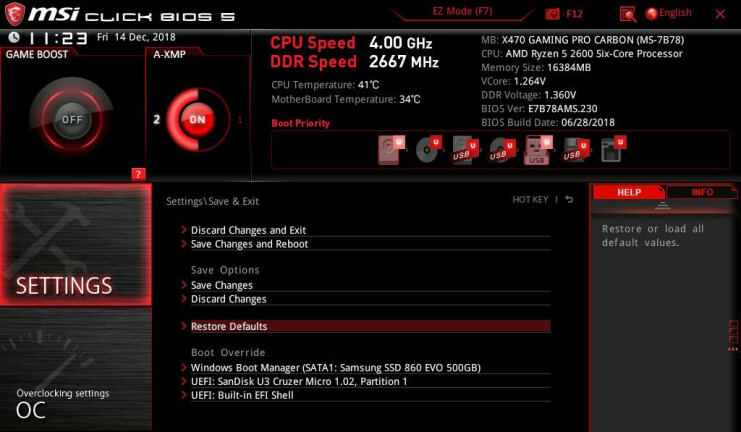
您可能渴望開始,但要抵制開始提高時鐘速度的衝動。 首先,我建議在庫存設置中獲取 CPU 的基線。 按 Delete、F2 或啟動屏幕指示的任何鍵重新啟動計算機並加載 BIOS。
花一些時間在您的 BIOS 中了解情況,探索不同的設置以及它們的位置。 (在某些主板上,您可能必須進入高級或專家模式才能查看所有內容。)每個主板製造商對 BIOS 的組織方式略有不同,並且某些設置可能具有不同的名稱。 如果您閱讀本指南並且不確定主板上的某個功能是什麼,那麼 Google 就是您的朋友。
首先找到 Load Optimized Defaults 選項,該選項通常位於 Save and Exit 按鈕附近。 這會將您的主板重置為開箱即用的設置,因此您可以從頭開始。 但是,這確實意味著您需要重新配置引導順序才能從正確的硬盤驅動器引導。
我還建議關閉 Precision Boost Overdrive、Game Boost 和任何其他旨在進一步推動您的處理器的內置功能——您通常在手動超頻時不需要或不需要這些功能。 完成後,保存設置,退出 BIOS,然後重新啟動進入 Windows。
第 2 步:運行壓力測試
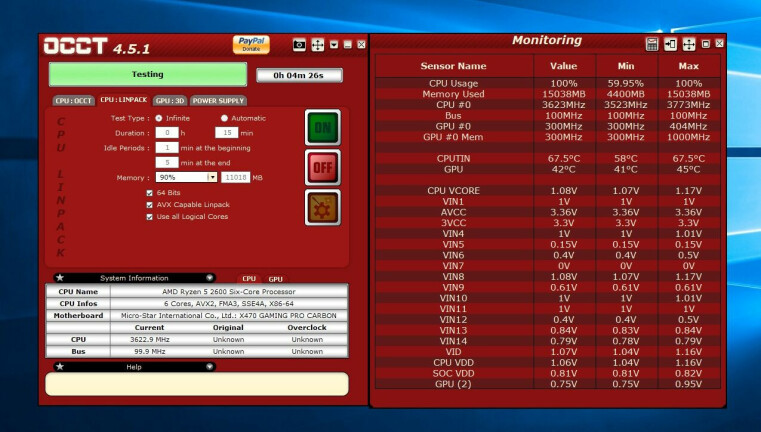
接下來,運行初始壓力測試以確保在庫存設置下一切正常,排除有缺陷的芯片或其他可能妨礙您超頻努力的穩定性問題是一個好主意。

啟動 OCCT,然後在“監控”窗口中,單擊工具欄中的小圖形按鈕,直到看到一個表格,如上面的屏幕截圖所示。 在我看來,這張表比圖表更容易閱讀,並且包含監控 CPU 所需的所有信息。
在主 OCCT 窗口中,單擊 CPU:LINPACK 選項卡並選中中間的所有三個框:64 Bits、AVX Capable Linpack 和 Use All Logical Cores。 這將使 OCCT 對您的 CPU 施加盡可能多的壓力——比您在常規使用中可能看到的壓力更大。 如果它在OCCT下穩定,那麼它對於您的日常工作肯定是穩定的。
點擊 On 按鈕,OCCT 將開始壓力測試。 讓它運行大約 15 分鐘,如果您沒有遇到任何死機或藍屏,請重新啟動計算機並進入 BIOS 進行一些超頻。
第 3 步:增加 CPU 乘數
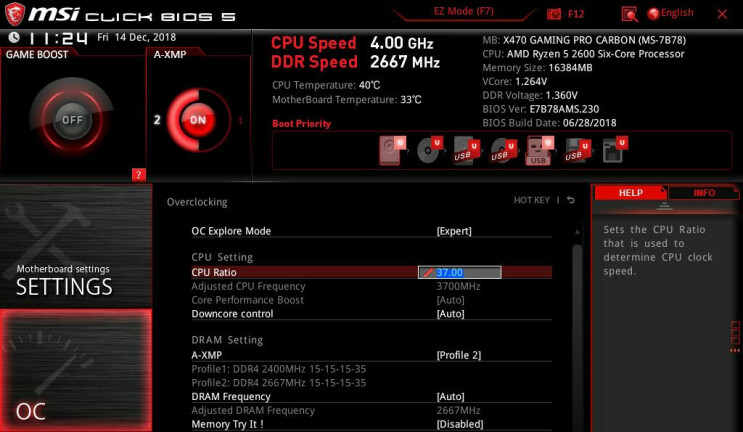
CPU 的時鐘速度是其他兩個值的結果:基本時鐘,它指導許多主板功能,以及 CPU 倍頻。 大多數現代芯片使用 100MHz 的基本時鐘,這使得計算變得非常簡單:例如,100MHZ x 34 將為您提供 3.4GHz,這是我們 Ryzen 5 2600 的庫存頻率。單個內核可以“提升”到更高的頻率,但是我們將手動對所有內核進行超頻,這意味著您將在每個內核上獲得相同的速度,無論當時使用了多少內核。
最簡單的超頻方法是慢慢提高乘數值——也可以提高基本時鐘,但基本時鐘也會影響系統的其他組件,使保持穩定變得更加困難——所以我們不會觸及今天它。 找到乘數選項(有時稱為 Core Ratio 或類似名稱),將其設置為 Manual 或 Sync All Cores,如果 BIOS 為您提供這樣的選擇,然後為您的初始超頻選擇一個數字。
你可能需要研究你的 CPU 才能找到一個好的起點,但對於我的 Ryzen 2600,我從 37 開始,比它的默認乘數 34 高幾個等級。(注意:有些人喜歡使用前面提到的 Ryzen Master 來調整乘數,這對於測試階段來說很好——我更喜歡在 BIOS 本身中進行所有更改。)
第 4 步:重置電壓並運行另一個壓力測試
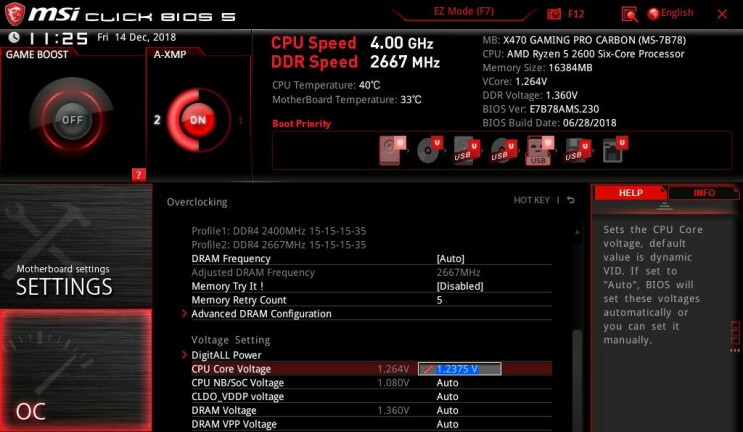
設置乘數後,向下滾動到 CPU Core Voltage 選項(有時稱為“Vcore”)並將其設置為手動而不是自動(因為自動往往過於激進)。 同樣,您可能需要研究您的 CPU 才能找到一個好的起點,但對於我的 Ryzen 2600,我使用了略低於 1.24v 的電壓,我知道它應該在 3.7GHz 下工作。
保存您的 BIOS 設置,重新啟動並再次啟動 OCCT,運行與之前相同的 15 分鐘壓力測試。 如果它運行沒有任何問題,請重新啟動到您的 BIOS,將乘數提高 1,然後重複該過程。
在某個時刻,您要么遇到錯誤,您的計算機將死機,要么您會看到可怕的藍屏死機。 這意味著您的 CPU 沒有獲得足夠的電壓來維持所需的時鐘速度,因此您需要給它更多的汁液。 返回 BIOS,將核心電壓提高 0.01 伏左右,然後再次運行該壓力測試。 當你這樣做時,在你的記事本上寫下每個壓力測試的結果,這樣你就可以跟踪你的進度。 與所有實驗一樣,最好一次只更改一個變量。
此外,在進行壓力測試時,請注意 CPU 溫度。 隨著電壓的增加,CPU 內部的熱量也會增加。 你會想用谷歌搜索你的 CPU 的溫度限制,但我建議你給自己一些低於這個溫度的空間。 如果您可以將其保持在 85°C/185°F 以下,那麼您應該保持清醒,尤其是因為您在日常使用中很少會看到這些溫度。 我不會把它推得更高,因為更高的溫度會縮短芯片的壽命,即使它們沒有達到 CPU 的實際上限。
在 OCCT 最左邊的窗口中監控時鐘速度也是一個好主意,以確保它符合您設置的時鐘速度。 如果它低得多,您的芯片可能由於某種原因而受到限制,您必須進行一些挖掘才能發現問題。
第 5 步:進一步推動
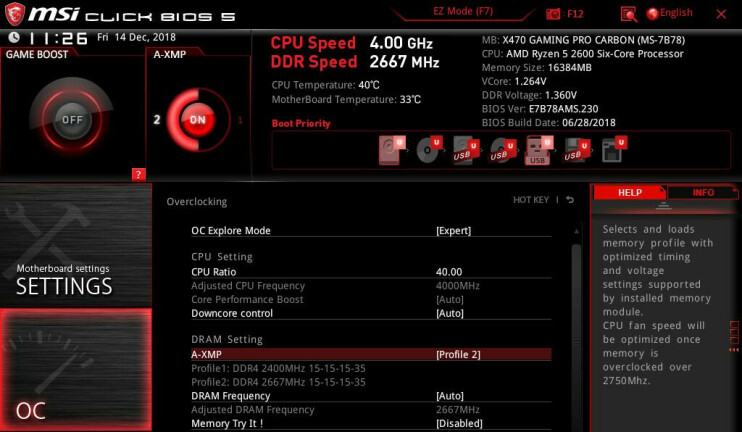
重複上述步驟,一個接一個地提高乘數和電壓,直到不能再進一步。 也許您只是無法進行下一步以保持穩定,或者您的溫度可能會變得令人不安。 寫下您的最高穩定設置並稍作休息。 (我實現了 40 的乘數,核心電壓為 1.2625。)
如果你願意,你可以停在那裡。 但是,如果您仍然渴望獲得更高的性能,您可以在 BIOS 中查看其他一些內容。
負載線校準:當您的 CPU 請求電壓時,它有時會遇到一種稱為“Vdroop”的情況,即電壓在負載下降至其指定水平以下。 負載線校準,也稱為 LLC,通過使電壓傳輸更加精確來解決這個問題。
如果您想在更高的時鐘頻率下讓事情變得更穩定,LLC 可以幫助彌補這一差距,如果您的主板提供的電壓過高,LLC 可以幫助您降低溫度。 不過,請確保您不要將 LLC 設置得太高,因為它可能會導致您的電壓過衝而不是下衝,從而導致溫度峰值。
對您的主板以及它如何實現 LLC 進行一些研究——一些主板使用“1”作為最高設置,而另一些則使用它作為最低設置。 做一些試驗和錯誤,看看哪個選項最接近您在 BIOS 中設置的 Vcore(您可以看到在 OCCT 或您選擇的監控應用程序中提供給 CPU 的電壓)。 我的主板的自動設置實際上非常好,但我使用的主板很差,在這種情況下,LLC 可以提供很大幫助。
XMP 和 RAM 超頻:與一些較舊的 CPU 不同,Ryzen 的 Infinity Fabric 架構可提高 RAM 速度,從而顯著提升性能。 因此,一旦您的 CPU 速度碰壁,請嘗試將您的 RAM 速度提高一個檔次。
您可以通過啟用 XMP(在 AMD 主板上有時稱為 AMP、DOCP 或 EOCP)輕鬆做到這一點,它將以額定速度而不是支持的最低速度運行您的 RAM。 您也可以手動設置 RAM 頻率、時序和電壓,但對於大多數人來說,XMP 只需幾次按鍵即可正常工作。
如果你手動調整它,你甚至可以把它推得比包裝盒上的規格更遠。 無論您將 RAM 設置為什麼,都絕對應該執行一整輪 Memtest86+ 以確保其穩定性。
第 6 步:運行最終壓力測試
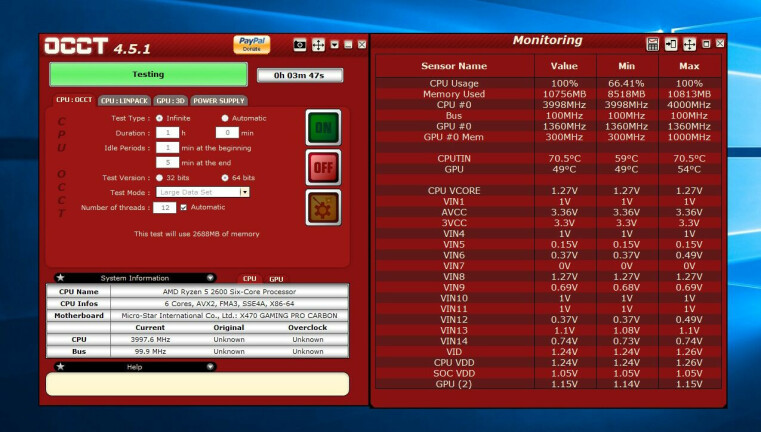
完成調整後,您應該擁有一組在 OCCT 的 Linpack 測試中穩定 15 分鐘的設置。 這是一個好的開始,但我們希望這個超頻是堅如磐石的,這意味著通過一些更長的測試來運行它。 首先運行相同的 OCCT Linpack 測試三個小時。 一些超頻可能會穩定 15 分鐘,但無法承受更長時間的壓力。
在那之後,我喜歡運行一些其他類型的壓力測試,因為它們可以推動 CPU 的不同部分並發現 Linpack 沒有觸發的不穩定性。 嘗試三個小時的 CPU:OCCT 選項卡,或 12 到 24 小時的 Prime95 的 Blend 測試,如果你想走老路。 如果你的 CPU 可以處理這些,它幾乎可以處理任何事情。
如果您在這些測試期間或在正常遊戲狂歡過程中遇到任何凍結或崩潰,您將需要增加電壓或降低乘數。 一切都說完了,我的 Ryzen 5 2600 在所有六個內核上都保持穩定在 4.0GHz,這與我在庫存設置中看到的 3.6GHz 到 3.7GHz 全內核提升相比有了一個不錯的小飛躍。
